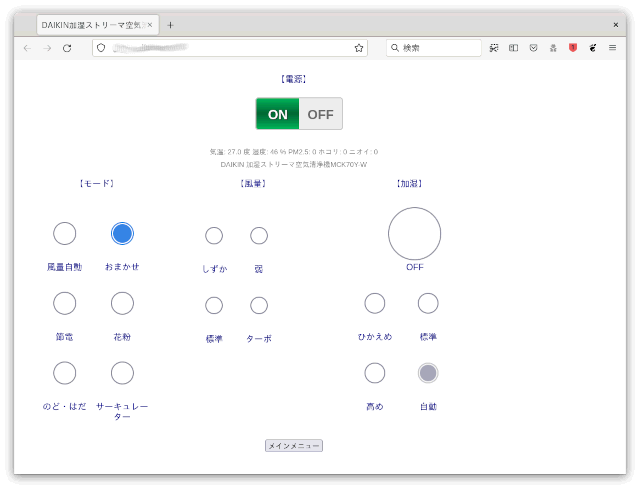PyQt5/Qt Designerで自作スマートスピーカー用操作パネルを作成
PyQt5/Qt Designerで自作スマートスピーカー用操作パネルを作成
PyQt5/Qt Designerで自作スマートスピーカー用操作パネルを作成
以前、作って運用しつつもブラッシュアップ中のRaspberry Pi 3 Model B+とJulius、Open JTalkベースの自作スマートスピーカーがあります。
主な機能は、
- 自作スマートリモコンを介した赤外線(IR)リモコン家電の音声操作
- 自作スマートプラグを介した非IRリモコン家電の音声操作
- 無線・WiFi家電操作
- 日付時刻読み上げ
- 天気予報読み上げ
- 十二支の読み上げ
- 旧暦の月読み上げ
- ラジオ局(radiko/ICECAST/サイマルラジオ等)再生・停止
- ニュース読み上げ
- 電源ONで自動起動
- UPnP/DLNAメディアクライアント(再生)機能
- 定型アクション
- タイマー機能
- 音声メモ機能
- 伝言メッセージ機能
- YouTubeストリーミング
- スピーカーから音が出なくなったけど解決
- カメラ映像リアルタイム表示
- リモート会議やビデオ内線を開始
- 自作スマートスピーカー+Bluetoothスピーカーで聴取範囲を変更
尚、ラズパイ用ACアダプタを挿したスイッチ付きコンセントでのON/OFFとは別にラズパイ用boot/reboot/shutdown物理ボタン付き。
音声認識にJuliusを使った自作スマートスピーカーに伝言とメモの機能を実装するにあたり、マイクとスピーカーを専有してしまうOSSやALSAからPulseAudioに移行しました。
ちなみに便利なのでラズパイだけでなく、PC/Debianにも自作スマートスピーカー機能を搭載しています。
自ずとモニタ付きとなるPC版スマートスピーカーには、PC及びラズパイ双方のスマートスピーカー機能のデスクトップアプリとしてPyQt5/Qt Designerによる操作パネルも作成しました。
PyQt5/Qt Designerで操作パネルを作成
今回は、ラズパイにはモニタを搭載していないものの、スマートスピーカーを載せたノートPC(OS:Debian)用、また、このノートからラズパイのスマートスピーカー機能をマウスで遠隔操作すべく、GUIツールキットであるPyQt5/Qt Designerでスマートスピーカー用の操作パネルを作ってみることにしました。
前回、Gtk+ 3で作ってみたのですが、PyGtkの情報はそこそこあるもデザイナーソフトGladeの情報が少なく、tabウィジェットの作り方に詰まり、他を探してみた次第です。
が、Qtの方は、Qt Designerの情報は結構ある上、直感的にレイアウトでき、親しみやすさがある一方、PyQt5の(PyQt4/PyQt3含めても)情報が少なく、一長一短...。
ただ、Designerの情報があれば、PyQt5の情報が少なかったとしてもPython自体の文法で、なんとかなるだろうということでPyGtk/GladeからPyQt5/Qt Designer(Qt5Designer)に乗り換えることにしました。
ちなみに自身は、Pythonを一通り身につけているわけではないものの、より身近なPerl版は、更新が活発でなかったり、情報が少なかったり、Rubyは門外漢、コンパイルが必要なC/C++よりはインタプリタ...という消去法の結果ながら、機械学習、ディープラーニング、AIとも相性が良さそうという理由もあってPythonバインディングを選択しました。
ありもののGUIを見ていた限り、ユーザー視点からはGtkの方が好みでQtはちょっと...と思っていたのですが、作ってみるとそんな差は全く感じないルック&フィールに、なんで出来合いのものは、差を感じるのか不思議...。
今尚活発に開発が進んでいるという点では、ある程度、限られるものの、そもそもGTKやQtだけでなく、GUIツールキットは、クロスプラットフォーム対応のものだけでも結構あるようです。
尚、PyQt5は、商用利用の場合は、有料、個人利用では、無償で利用が認められているようです。
環境
自身はOSにDebian( GNU/Linux)を使っており、pip/pip3やapt/apt-getどちらもいけるようですが、前者でつまづいたので後者で環境を用意することにしました。
尚、パッケージ名は、直感的とは言い難く、若干試行錯誤した結果、パッケージ[qttools5-dev-tools]があれば、PyQt5自体のコードは書け、これにパッケージ[qt5-default]を追加インストールすると[designer](Qt5Designer用コマンド)も、更に[pyqt5-dev-tools]をインストールすると[pyuic5](Qt Designerで生成される.uiファイルをpythonコードに変換するコマンド)も使えるようになりました。
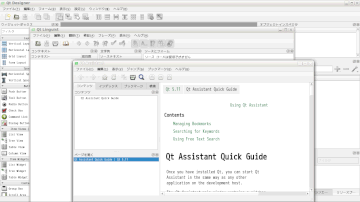
QtDesigner/Qt5Designerを起動するには、[designer]コマンドを実行します。(Debianではインストールした時点でPATHが通ってました。)
気づけば、デスクトップのメニューには、Qt Designerの他、Qt Linguist、Qt Assistantなるものも登録されていたので、併せて起動してスクリーンショットを撮ってみました。
[designer]コマンドの実行でQt Linguist、Qt Assistantが一緒に起動するわけではないのであしからず。
QtDesigner/Qt5Designerで作成したtest.uiファイルを[pyuic5]コマンドでtest.pyに変換するには、こんな感じで実行します。
この方法だと.pyファイルに反映させたい場合、Qt Designerで編集・変更する度に変換作業を要する[pyuic5]での変換が必要になります。
一方、PyQt/PyQt5では、[pyuic5]で変換する方法とは別に[uic]モジュールをimportすることで.uiファイルを読み込む方法も用意されています。
.uiファイルを読み込む方法なら、Qt Designerで保存後にスクリプトを起動させれば、即反映されますし、仮にスクリプトが起動中なら一度終了させ、起動し直せば反映されるのでアジャイル的な作り方をする場合、便利です。
試作中の自身は、主にこの[uic]モジュールをimportする方法をとっています。
試作
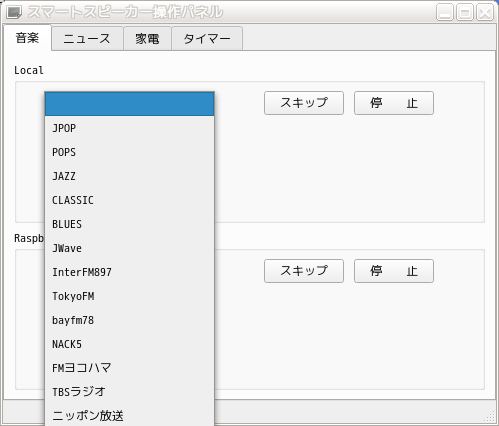
スマートスピーカーの性質上、時代に逆行している感がなくもないですが、スマートスピーカー機能をデスクトップアプリとしても使うことができると便利なシーンもあるかなと思っての試作です。
今回は、試作的にコンボボックスを選択することでYouTubeの音楽系プレイリストやICECASTの音楽系のストリーム、音楽タブとしながらも入れてしまったRadikoの各種ラジオ局を再生、プレイリスト再生のYouTube用にスキップボタン、全ての停止操作を網羅した停止ボタンを配置してみました。
画像では隠れてしまいましたが、これは、コンボボックス(プルダウンボタンの付いた表示ボックス)を開いたところです。
また、画像のリストは途中で切れてますが、実際にはもっと選択肢があり、全て動作確認済みです。
何れにせよ、あとでタブを追加して音楽とRadikoは分けようと思います。
当初、comboboxの値に応じて再生ボタンで...と思ったのですが、どうもできないっぽかったので選択で再生にしました。
これらのレイアウトは、Qt Designer(designerコマンド)で行ないました。
尚、自身の場合、ラズパイとノートPC共にスマートスピーカー機能を入れているので、コンボボックスと各ボタンをそれぞれ用意しました。
pythonスクリプトはこんな感じです。
一応、動作確認も。
GUIオブジェクトに対するコーディングに必要なものはimportしてあり、uicのimportと[self.ui =]行でQt Designerで作成した.uiファイルを指定してあるので、このpythonスクリプトからは、.uiファイル内のオブジェクトを、self.ui.objectName(objectNameはオブジェクトのプロパティの1つ)で参照できます。
PythonでGUIを調べるとTkinter/tkinterの情報が当たり前のようにでてきますが、PyQt5では、内部でこれを使っているのか否かはわからないものの、QtCore/QtGui/QtWidgets、QtWidgetsからQApplicationをimportすることで[uic]のインポートと.uiファイルを指定した、もしくは、[pyuic5]コマンドで変換したスクリプトでGUIを扱うことができるようになっています。
ちなみにスクリプト中のリストは少ないながら面倒だったので、スマートスピーカーで音声認識させるべく、Juliusで登録してある自前の辞書ファイル(utf-8版)を使ってcatとawkによる、こんな感じのワンライナーで手間を省き、微調整しました。
日々、つくづく思う(感謝しきりな)ことですが、あらゆる開発環境が揃っていて自由で、何でもやろうと思うことをすぐにできて、セキュアで、異様に動作が遅くなったり、フリーズして強制シャットダウンや再起動せざるを得ない状況に直面することもなく...、UNIX/*BSD/Linuxは、しみじみ良いですね。
尚、当該スクリプトをデスクトップアイコンから起動したり、メニューに登録する方法、ラズパイのリモート操作などについては、前回のPyGTK/Glade版操作パネルのページにあります。
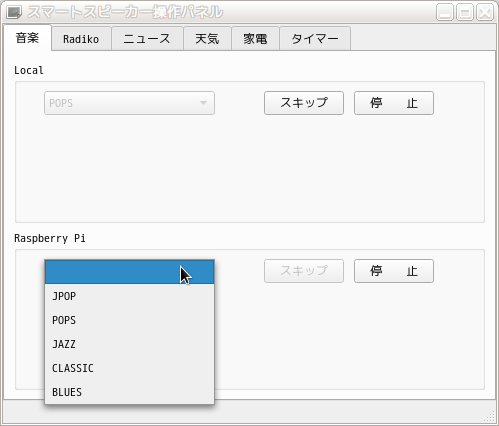
Radikoタブを追加、音楽タブと分け、ニュースタブ、天気タブも追加、実装しました。
音楽タブ、Radikoタブ、ニュースタブ、天気タブは、コンボボックスとボタンから成るほぼ同じ構成としました。
また、音楽タブにおいてスキップボタンが不要なメンバの場合には、当該ボタンを、コンボボックスで空("")以外を選択した場合、停止ボタン押下するまでは、当該コンボボックスを、setEnabled(True)/setEnabled(False)を使って無効にするようにしてみました。
音楽タブ、Radikoタブ、ニュースタブについては、現在、スクリプトと共に停止ボタン(Push Button)も共有していて、先のコンボの有効・無効化に伴い、これらのコンボも連動するようにしてあります。
天気タブについては、読み上げだけで計測はしていませんが、数秒〜せいぜい20秒以内と思われ、コンボボックスのみで、そもそもその術を用意していないのですが、停止ボタンは要らないかなとも思いつつも先のコンボの有効・無効化に伴い、これを選択した場合も同様にしてあります。
音楽タブは、任意に選んだYouTubeプレイリストとICECASTのストリーム局、手持ちの古いCDをリッピングしてラズパイサーバに上げてジャンル分けしてあるプレイリスト。
Radikoタブは、NHK第一とNHK FM含む各種放送局。
ニュースタブは、Yahoo!ピックアップ(主要ニュース?)のOpen JTalkによる読み上げとABC NEWS、BBC WorldNewsのストリーム配信。
天気タブは、livedoor天気情報をWebスクレイピングで取得、Open JTalkで読み上げすることにしています。
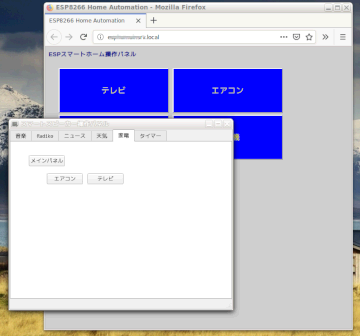
家電タブには、ボタン(Push Button)のみを配置しました。
WiFi搭載マイコンESP8266/WiFi・Bluetooth搭載マイコンESP32は、常時電源ONさせているわけではありません。
そこで疎通確認の上、ESPモジュールにアップロードした操作パネル用HTMLファイル(mDNSにより例えばトップページはdomain.local)にアクセスさせることに。
より具体的には、[firefox -private espctrl_panel.local]などとしたshellスクリプトを書き、.uiファイルからこれを呼ぶことでFirefoxでブラウザ版スマートホーム操作パネルを表示するようにしてみました。
スマートスピーカーとは離れますが、同様に天気タブにボタンを追加して天気予報のサイトを表示、また、交通タブでも作って電車の運行状況や車の渋滞情報のサイトを表示するボタンを配置するのもよいかもしれないですね。
GUI操作でブラウザを表示するなら、SNSやGMail、クラウドなんかに遷移する用のタブやボタンを作ってみるのもありかもしれませんね。
アラームタブに変更するかもしれないタイマータブには、5分刻みで5〜60分までを選択可能なコンボとタイマー解除ボタンを配置しました。
ちなみにJulius辞書をあまり膨らませたくないこともあり、音声操作では5〜30分まで指定できるようにしていますが、スクリプト自体は引数1つで分指定、2つで時分指定など汎用的に作ってあるのでGUIパネル上からなら、5分刻みにする必要すらなく、選択肢は、いくらでも追加可能です。
未実装の内、追加予定の伝言タブや音声メモタブは、録音、再生、取り消しボタンを配置するかとか、共にアラーム設定内容や伝言メッセージの内容を表示させるか否かは思案中です。
日付時刻については、操作パネルを使うくらいなら読み上げはしないまでもPCのアプリとして既に立派なものがありますし、旧暦、干支については、必要な気がしない...よく考えると伝言、音声メモも含め、GUIパネルには実装しない可能性大...。
これら、各機能の詳細については、冒頭や後段のリンクにあります。
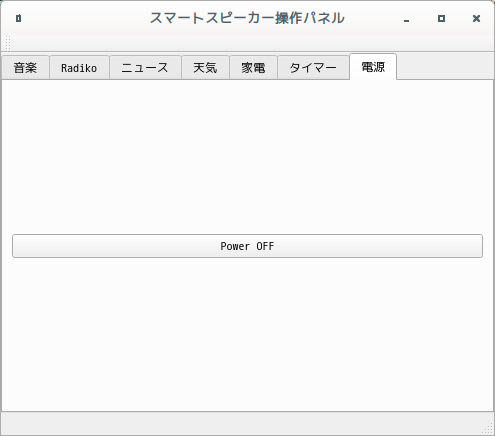
ラズパイ/Julius/Open JTalk自作スマートスピーカーの電源OFF用パネル及びボタンをQt Designerで追加しました。
ついては、PyQt5スクリプトの太字部分を追加しました。
rpipowerbtnは、Qt Designerで作った.uiファイル上の[objectName]プロパティの値、btnRpiPowerOffは、任意の関数名で、今回の場合、[click]時に実行されることになります。
/path/to/script/poweroff_raspi.shは、ラズパイスピーカーをシャットダウンさせるためのスクリプトです。
尚、自身の場合、現時点でラズパイ用モニタを設置していないので、この自作スマートスピーカー機能も搭載しているメインPC上から実行できるようにしました。
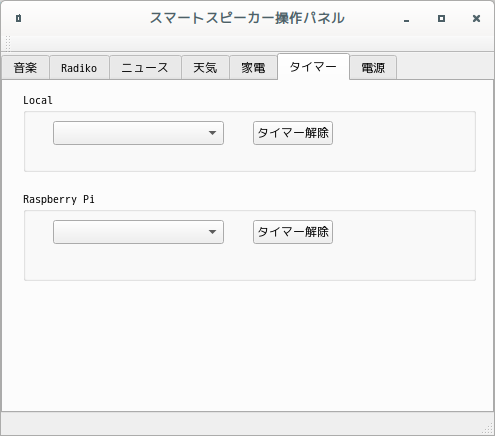
ラズベリーパイ 3 B+自作スマートスピーカー用デスクトップ操作パネルのタイマーパネルの更新に伴い、タイマー・アラーム設定を機能変更しました。
具体的には、5分刻みの60分タイマーを24時間、時・分指定のアラームに更新。
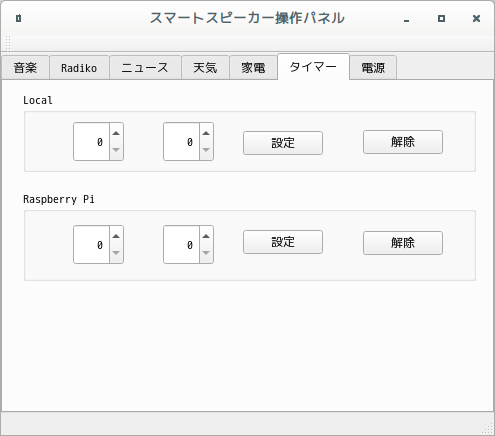
リンク先にあるタイマースクリプトは、元々、引数1つで分刻みで何分でも、引数2つで24時間、時・分指定のアラームに対応していたのでパネル側のみの更新です。
ついては、Qt Designerで元となる.uiファイルのオブジェクト・レイアウト変更、PyQt5スクリプトの変更を実施。
変更前。
ちなみに自身の場合、自作スマートスピーカー機能を載せたメインPCとラズパイスピーカーがあるので実際には、2つ分あります。
呼んでいるスクリプト例がPerlになっていますが、もちろん、Pythonで実装しても構いません。
変更後。
スクリプトへの2つの引数の渡し方でちょっと悩みましたが、こんな風にすることでいけました。
尚、これまで末尾に&をつけていましたが、この場合、スクリプトコール時におけるバックグラウンド起動の方法がにわかには思いつかなかったので、これまで使っていたsubprocess.callではなく、subprocess.Popenを使うことにしました(前者だとその後のパネル操作ができなくなるため)。
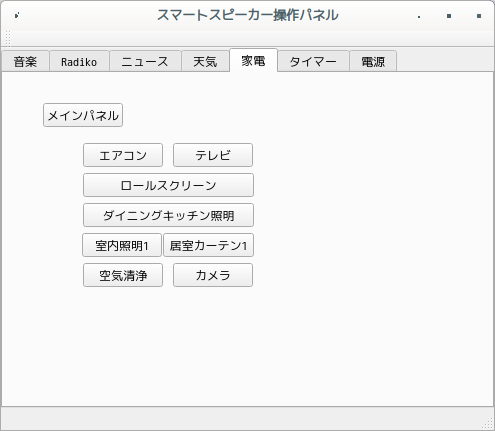
Linuxパソコン上のJulius+Open JTalkスマートスピーカーにカメラ映像リアルタイム表示機能を追加しました。
[カメラ]ボタン押下でラズパイ+Webカメラ+ZoneMinderによるネットワークカメラ/IPカメラとしてブラウザが起動、カメラ映像が表示され、Chromiumを閉じることを以てカメラ映像終了としています。
単にブラウザを起動してURL入力欄にZoneMinderカメラサーバへのURLを入れて表示させても、これをデスクトップアイコンとしておいて、それをクリックしても良いんですけどね。
スマホではそうしてますが、まぁ、音声操作もできるということで。
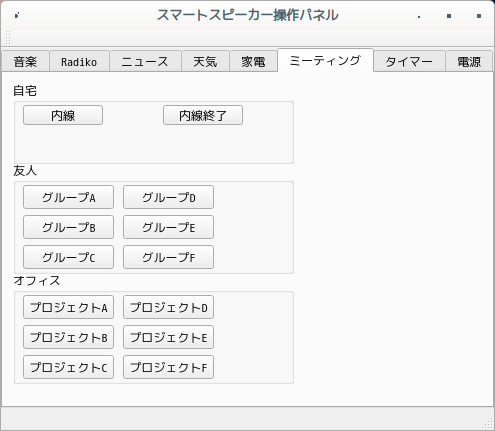
Julius+Open JTalkスマートスピーカーを入れたLinuxパソコン上に自作スマートスピーカーからビデオ会議や内線通話...etc.を開始する機能を追加しました。
尤も当該機能については、自作スマートスピーカー機能の有無に関わらず、モニター付きであれば、ラズパイでもパソコンでも使えますが。
[内線]ボタン押下で同一ネットワーク内における自端末及び対象端末のJitsi Meetによる同一会議IDを含むURLを指定したブラウザが起動します。
各端末において初回なら名前を指定して[Join Meeting]/[ミーティングに参加]ボタンをクリックすることで内線や友人との雑談、会議等々ができる状態になります。
同一ネットワークにあること前提の内線においては、sshを使うことで開始だけでなく、自端末及び対象端末の終了(pkill ブラウザ)もできるようになります。
Jitsi Meetでは、ビデオチャット、ボイスチャット、テキストチャットなどができます。
スマホやタブレットについては、同一ネットワーク内にあったとしてもJitsi Meetの場合、専用アプリを使うことになっているのでアプリから会議IDを入力して参加することになります。
このパネルからでもスマホやタブレットで直接にしてもブラウザにURLを入れる恰好で参加しようとした場合、このリンクをクリックしてアプリを使ってねといった旨の画面からアプリを起動することはできますが。
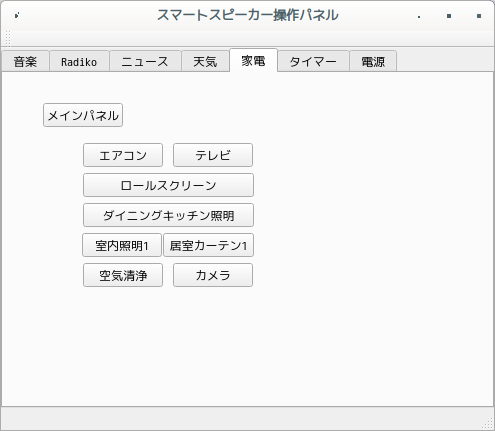
リモコン付き空気清浄機からスマホ専用アプリによるスマート空気清浄機に買い替え、必須となったという会員登録・ログイン・クラウドを回避しつつ、ブラウザ操作パネルと操作スクリプトを自作してみました。
結果、このJulius/Open JTalk用操作パネルからも専用アプリではなく、自作操作パネルにIPアドレスやmDNSでアクセスできるようになりました。
また、Julius/Open JTalkスマートスピーカー用スクリプトから自作スクリプトをファイル名+引数で操作コマンドを送ることができるのでAmazon AlexaやGoogle Homeでなく、Julius/Open JTalkスマートスピーカー専用機からも、同機能を入れた2台のパソコンからも音声操作もできるようになりました。
関連リンク
- ハードウェア
- ワンボードマイコン
- シングルボードコンピュータ
- Raspberry Pi
- Raspberry Pi導入検討に至った経緯
- Raspberry Piと関連パーツ購入を検討
- Raspberry Pi 2 Model B一式の選定と購入
- Raspberry Pi 2 Model B用OSの準備
- Raspbian Jessieの初期設定
- Raspbian Jessieで各種サーバを設定
- Raspberry Pi 2 Model B/Raspbianをサーバとして運用中
- ラズパイ用USBメモリ差替時LVMのinactiveでハマった話
- Raspbian Jessie 8からStretch 9へのアップグレード
- Raspbian Stretch 9からBuster 10へのアップグレード
- Raspberry Pi OS/Raspbian Buster 10からbullseye 11へのアップグレード
- Raspberry Pi OS BullseyeからBookwormへアップグレード
- Raspberry Piのホスト名変更とmDNS
- 自作スマートスピーカー用Raspberry Pi 3 B+を購入
- Raspberry Pi 3 Model B+とデスクトップPC周辺機器でパソコン化
- Raspberry Pi 3 Model B+とノートPC液晶他でパソコン化
- Raspberry Pi 3 Model B+とUSB HDDブート
- Raspberry Piの起動
- USB WiFiで復活したRaspberry Pi 3B+内蔵無線LANの謎
- ラズパイboot/reboot/shutdownボタン回路
- Raspberry Pi 3B+のハードウェア設定値がデフォルト値じゃない!?
- Raspberry Pi/スマホにWireGuardでVPN
- Raspberry Pi/スマホにSoftEther/OpenVPN互換でVPN
- Raspbianが勝手に喋りだした原因はOrca!?
- ラズパイ2 Bのディスクは3 B+で使えないの!?
- Raspberry PiでZoneMinderインストールとカメラ映像表示
- Raspberry Pi OS/Debian bullseyeにZoneMinderをインストール
- ラズパイ2BサーバのシステムディスクをUSBメモリからSSDに換装
- 謎が謎を呼ぶラズパイ2Bの挙動...と思いきや3B+でも同様
- HDMIケーブル接続のRaspberry Pi 2BとTVで動画視聴
- Raspberry Pi 400はサブパソコンを優に超越
- Raspberry Pi 400でできることは数知れず
- Raspberry Pi Imagerは時短にもなってすごい!
- SSHでPermission denied publickey 究極の対処法
- Raspberry Pi 400/arm64 Linux/Box86/Box64/WineでWindowsアプリ起動
- Raspberry Pi OSで壊れたPIXELとWineの復旧
- arm64 Raspberry Pi 400/Raspberry Pi OS/KVMで仮想化
- Raspberry Pi 400/Raspberry Pi OSにFlatpakをFlatpakからアプリをインストール
- Raspberry Pi 400/Raspberry Pi OSにsnapをsnapからアプリをインストール
- ラズパイで急に日本語入力不能にfcitx5-mozcからibus-kkcに変更・解決
- ラズパイ起動時デスクトップアイコン実行・フリーズ問題解決
- Raspberry Pi 400/USBメモリにAndroid 12L/LineageOS 19をインストール
- Raspberry Pi 400/USBメモリにAOSP 13/Android 13をインストール
- Raspberry Pi 400にWaydroidでLineageOS 18.xベースAndroid 11
- ラズパイ/Julius/Open JTalkでスマートスピーカーを自作
- Raspberry Piで見守り・防犯・監視カメラを自作
- ミニPC
- AMD Ryzen 7 8845HS搭載AOOSTAR GEM12 Pro MAXを買ってみた
- Windows 11/UbuntuインストーラLive USB作成とマルチブート
- AOOSTAR GEM12 Pro MAX搭載モニタ用Screen Control Software
- AMD Ryzen/RadeonチューニングアプリAMD Software
- CPU/GPU/iGPU/NPUを可視化する on Linux Ryzen 7 8845HS
- AIチャットボットCopilotをAMD Ryzen 7 8845HS AI PCで使う
- LM StudioでローカルAI on Linux/Windows Ryzen 7 8845HS
- Ollama/AlpacaとLLMでエッジAI on Linux Ryzen 7 8845HS
- ComfyUIやLocalAIでローカル生成AI on Linux Ryzen 7 8845HS
- Stable Diffusionでローカル生成AI on Linux Ryzen 7 8845HS
- 生成AIアプリAmuseをRyzen 7 8845HS/Hawk Pointで満喫
- AMD Ryzen AIソフトウェアのインストールから始まるRyzen AI
- PC
- 周辺機器
- モバイル
- フィーチャーフォン・ガラケー
- スマートフォン・タブレット
- スマホデビュー/Motorola moto g8 Power Lite
- Motorola moto g8 Power Lite用にスマホグッズ買ってみた
- Androidスマホの購入から使用まで
- Androidスマホやっておきたい初期設定
- Androidお気に入りのアプリ達
- Androidスマホバッテリーの節電設定と効果
- Miracast非対応Androidスマホmoto g8でAnyCastミラーリング成功
- スマホ乗り換え/Motorola moto g24
- Androidアプリストアの選択肢
- Android Studio
- SIMカード
- IoT/Internet of Things
- 電子工作・IoT超入門
- 電子工作・IoT入門1周年
- 電子工作・IoT入門から2年
- 電子工作・IoT入門から3年
- クラウドなしで快適スマートホームDIY
- スマート家電
- 電子工作・IoT用のパーツ
- IoT・電子工作購入品
- Arduino互換機ほかIoT・電子工作パーツ類の初購入
- Arduino互換機ほかIoT・電子工作パーツ類の追加購入1
- Arduino互換機ほかIoT・電子工作パーツ類の追加購入2
- Arduino互換機ほかIoT・電子工作パーツ類の追加購入3
- Arduino互換機ほかIoT・電子工作パーツ類の追加購入4
- Arduino互換機ほかIoT・電子工作パーツ類の追加購入5
- Arduino互換機ほかIoT・電子工作パーツ類の追加購入6
- Arduino互換機ほかIoT・電子工作パーツ類の追加購入7
- Arduino互換機ほかIoT・電子工作パーツ類の追加購入8
- Arduino互換機ほかIoT・電子工作パーツ類の追加購入9
- Arduino互換機ほかIoT・電子工作パーツ類の追加購入10
- Arduino互換機ほかIoT・電子工作パーツ類の追加購入11
- Arduino互換機ほかIoT・電子工作パーツ類の追加購入12
- Arduino互換機ほかIoT・電子工作パーツ類の追加購入13
- Arduino互換機ほかIoT・電子工作パーツ類の追加購入14
- Arduino互換機ほかIoT・電子工作パーツ類の追加購入15
- Arduino互換機ほかIoT・電子工作パーツ類の追加購入16
- Arduino互換機ほかIoT・電子工作パーツ類の追加購入17
- Arduino互換機ほかIoT・電子工作パーツ類の追加購入18
- Arduino互換機ほかIoT・電子工作パーツ類の追加購入19
- Arduino互換機ほかIoT・電子工作パーツ類の追加購入20
- Arduino互換機ほかIoT・電子工作パーツ類の追加購入21
- Arduino互換機ほかIoT・電子工作パーツ類の追加購入22
- Arduino互換機ほかIoT・電子工作パーツ類の追加購入23
- Arduino互換機ほかIoT・電子工作パーツ類の追加購入24
- Arduino互換機ほかIoT・電子工作パーツ類の追加購入25
- Arduino互換機ほかIoT・電子工作パーツ類の追加購入26
- Arduino互換機ほかIoT・電子工作パーツ類の追加購入27
- Arduino互換機ほかIoT・電子工作パーツ類の追加購入28
- Arduino互換機ほかIoT・電子工作パーツ類の追加購入29
- Arduino互換機ほかIoT・電子工作パーツ類の追加購入30
- Arduino互換機ほかIoT・電子工作パーツ類の追加購入31
- Arduino互換機ほかIoT・電子工作パーツ類の追加購入32
- Arduino互換機ほかIoT・電子工作パーツ類の追加購入33
- Arduino互換機ほかIoT・電子工作パーツ類の追加購入34
- IoT・電子工作用はんだごてセットやマルチメータ等を購入
- IoT・電子工作購入品レビュー【100円ショップグッズ編】
- 電子部品調達先の変遷
- 部品取りパーツ類
- 工具・治具・加工機
- 電源・測定器
- Arduinoで電子工作・IoT
- Autodesk CircuitsでArduinoをシミュレーション
- Arduinoで『鳥さんトリあえず距離トリたい装置』を作る
- Arduino鳥獣よけ装置HC-SR501/LDR/砲弾型LED
- Arduino鳥獣よけ装置RCWL-0516/LDR/砲弾型LED
- Arduino鳥獣よけ装置RCWL-0516/LDR/WS2812B
- Arduinoで『温湿度計付きデジタル時計』を作る
- Arduino/LCD1602/RTCでSleep/表示・バックライトON/OFF SW付き時計を作る
- Arduinoで『タッチパネル式集約リモコン』を作る
- Pro Mini 5V版/Nano 5V版/Uno版ArduinoISPを作る
- 箱や扉を開けたら灯りが点く簡易回路を作る
- 暗くなると明かりが灯る常夜灯・街路灯原理回路を作る
- ICL8038 機能信号発生器DIYキットを組み立てる
- LM317 可変DC安定化電源DIYキットを組み立てる
- オシロスコープKyutech Arduino Scope
- RogerioBego/Oscilloscope-Arduino-Processing
- Saleae Logic互換 8ch 24MHz ロジックアナライザを使う
- aster94/DIY Logic Analyzer
- Arduinoでトランジスタ/リレー/モータドライバを使ってDCモータを動かす
- Arduinoでリレーを使ってAC100V家電を制御
- Arduinoで『玄関チャイム・ドアベル・呼び出しベル・呼び鈴』を作る
- Arduinoでレーザーとフォトレジスタによる光遮断検知回路を作る
- Arduinoで赤外線LEDとフォトトランジスタによる透過型センサ回路を作る
- Arduinoで『電圧計』を作る
- Arduinoで『回転計』を作る
- Arduinoで『距離計』を作る
- Arduinoでエアコンを制御
- Arduinoで『オルゴールっぽいもの』を作る
- Arduinoで音楽再生『FMmelody』
- Arduinoで音楽再生『PCMAudio』Arduino Playground
- Arduinoで音楽再生『PlayMelody』Arduino Tutorial
- Arduinoで『侵入検知・防犯ブザー』を作る
- Arduino+LED/DMM/オシロ/ロジアナでPWMを可視化
- Arduinoで『暗がり補助・誘導イルミネーション』を作る
- Arduinoで『自動ON/OFFタイマー付きLEDライト』を作る
- 『LEDテープライトによるデスク下照明』を作る
- Arduinoで『LEDテープライトによるベッド下照明』を作る
- ArduinoでRGB LEDテープライト自動制御デモ
- ArduinoでNeoPixel WS2812B LEDテープライト制御
- ProcessingとArduinoでLチカ
- Arduino側センサ値をProcessingでグラフ化デモ
- ArduinoとProcessingでアナログ・デジタル時計(日付・温度付き)
- ArduinoとProcessingでジャイロ・加速度センサMPU6050デモ
- ArduinoとProcessingで2人用テニスのデモ
- ArduinoとProcessingでグラフィックイコライザー風表示
- ArduinoとProcessingでRGB LED操作デモ
- ProcessingとWebカメラで動体検知・追跡デモ
- Processingでデジタル画像・動画認識ライブラリOpenCVを使う
- JavaScriptとArduinoでLチカ
- PythonとArduinoでLチカ
- RubyとArduinoでLチカ
- PerlとArduinoでLチカ
- CとArduinoでLチカ
- Arduinoとサーボモータで1軸ソーラートラッカーのデモ
- Arduinoとステッピングモータで100均のターンテーブルを回す
- しゃべるArduino音声合成・再生デモ
- Arduinoあれこれ
- ESP8266で電子工作・IoT
- ESP-01用『GPIO0/リセットボタン付き簡易回路』を作る
- ESP-01/12/ESP32でブラウザ(スマホ/タブレット/PC)越しLED制御
- ESP-01/12/ESP32でmDNS(常時IPではなくホスト名でアクセス)
- ESP32とTFT液晶で『温湿度計付き時計』を作る
- しゃべるESP-01/12/ESP32音声合成・再生デモ
- ESP8266を2つ使った『WiFi玄関チャイム・呼び出しベル』を作る
- ESP32とI2S対応マイクINMP441入力音源の保存と再生
- ESP32/アンプ付I2S対応DAC MAX98357A/スピーカーで音源再生
- ESP32/FIFO無OV7670/TFT1.8/ブラウザ/Linuxで映像表示デモ
- ESP32-CAM/deep sleep/PIRセンサー/ext0復帰で映像表示
- ESP32-CAM/deep sleep/PIR/タクトスイッチ/ext1復帰で映像表示
- OV2640カメラ付きESP32-WROVER-DEVボードで自作ライブカメラ
- ESP32-WROVER/OV2640/deep sleep/ボタン/ext0復帰で映像を表示
- ESP-01/12/ESP32で『スマートリモコン』を作る
- ESP-01/12/ESP32でSHARP AQUOS TVをWiFi操作
- ESP-01/12/ESP32でSHARP製エアコンをWiFi操作
- ESP-01/12/ESP32で東芝エアコン大清快をWiFi操作
- ESP-01/12/ESP32でリモコン付き空気清浄機をWiFi操作
- ESP-01/12/ESP32でリモコン付き扇風機をWiFi操作
- ESP-01/12/ESP32で『スマートコンセント』を作る
- ブラウザ版スマートホーム操作パネルを作る
- 無線電動ロールスクリーンを自作 ESP8266・ESP32/MQTT
- 自作無線電動ロールカーテン/ロールスクリーン
- WiFi/サーボで壁の照明スイッチをON/OFF 自作スマートスイッチ
- WiFi/サーボでWebカメラのパン/チルト ESP8266・ESP32/WebSocket
- WiFi/サーボでペンダントライトをON/OFF 自作スマートプルスイッチ
- 使用中のカーテンを無線電動化 ESP8266・ESP32/WebSocket
- 自作スマートカーテン/自動開閉タイマー付き無線電動カーテン
- 自作タッチレスセンサー式スイング開閉スマートごみ箱
- 自作スマートロック/色々な方法で施錠・解錠
- ESP32で温湿度センサ値をMQTT Publish
- ESP8266/ESP-WROOM-02/ESP32あれこれ
- Raspberry Piで電子工作・IoT
- Raspberry Pi/Julius/Open JTalkで『スマートスピーカー』を作る
- 主な基本機能
- Raspberry Pi 3 Model B+自作スマートスピーカーにラジオを追加
- Linuxパソコンに Julius/Open JTalkスマートスピーカー機能搭載
- ラズパイ400パソコンにJulius/OpenJTalkスマートスピーカー搭載
- ラズパイ3B+自作スマートスピーカーにニュース読み上げ機能追加
- Raspberry Pi 3 Model B+自作スマートスピーカーの自動起動設定
- ラズパイスマートスピーカーにUPnP/DLNAメディア再生機能を追加
- ラズベリーパイ 3 B+スマートスピーカーで定型アクションを実行
- ラズベリーパイ 3 B+自作スマートスピーカーにタイマー機能追加
- ラズベリーパイ 3 B+自作スマートスピーカーに音声メモ機能追加
- ラズパイ 3 B+自作スマートスピーカーに伝言メッセージ機能追加
- Julius / Open JTalkスマートスピーカーで OSS/ALSA/PulseAudio
- ラズパイ自作スマートスピーカーでYouTube音楽のストリーミング
- PyGTK/Gladeでラズパイ自作スマートスピーカー用操作パネル作成
- PyQt5/Qt Designerで自作スマートスピーカー用操作パネルを作成
- 突然音声が出なくなったスマートスピーカーのスピーカー音 復活
- Julius/Open JTalkスマートスピーカーからIPカメラの映像を表示
- 自作スマートスピーカーからビデオ会議や内線通話...etc.を開始
- 自作スマートスピーカー+Bluetoothスピーカーで聴取範囲を変更
- Raspberry Piで見守り・防犯・監視カメラシステムを自作
- ラズパイ/WebIOPi/RPI.GPIO/28BYJ-48でUSBカメラをパン・チルト
- ラズパイ/pywebview/RPI.GPIO/28BYJ-48でUSBカメラをパンチルト
- Raspberry Pi/Flask/RPI.GPIO/28BYJ-48でUSBカメラをパンチルト
- Raspberry Pi/Python/OpenCVでストリーム映像/画像の表示・保存
- IPカメラから映像配信通知を受信・動画/画像としてサーバに保存
- RTSP/RTPでマルチクライアント対応マルチキャストストリーミング
- Raspberry Pi/ESP32/MQTT/Node.js/PostgreSQLで温湿度環境モニタを自作
- Raspberry Piあれこれ
- 動画・ムービー
- 録音・再生・音源保存
- 音声合成・テキスト読み上げ
- 音声認識エンジン
- 動体検知Motion
- AI/人工知能
- AI開発環境
- DockerでTensorFlow/Keras開発環境を作る
- DockerでChainer開発環境を作る
- ChainerCV/YoloとWebカメラでリアルタイム物体検出デモ
- ChainerCV Object Detection/対象検出サンプルの実行
- ChainerRLとOpenAI Gymで強化学習シミュレーション
- DockerでPyTorch開発環境を作る
- 自然言語処理
- 自然言語処理ライブラリspaCy
- 形態素解析
- 構文解析/係り受け解析
- 自然言語処理モデル
- 自然言語処理モデルGPT
- 自然言語処理モデルGPT-3を使う
- OpenAI GPT-3のExamplesを試してみた
- OpenAI GPT-3のExamples/Chatを試してみた
- OpenAI GPT-3のExamples/Grammar correctionを試してみた
- OpenAI GPT-3のExamples/Natural language to OpenAI APIを試してみた
- OpenAI GPT-3のExamples/English to Frenchを試してみた
- OpenAI GPT-3のExamples/SQL translateを試してみた
- OpenAI GPT-3のExamples/Classificationを試してみた
- OpenAI GPT-3のExamples/Movie to Emojiを試してみた
- OpenAI GPT-3のExamples/Translate programming languagesを試してみた
- OpenAI GPT-3のExamples/Explain codeを試してみた
- OpenAI GPT-3のExamples/Factual answeringを試してみた
- OpenAI GPT-3のExamples/Product name generatorを試してみた
- OpenAI GPT-3のExamples/Python bug fixerを試してみた
- OpenAI GPT-3のExamples/JavaScript helper chatbotを試してみた
- OpenAI GPT-3のExamples/Science fiction book list makerを試してみた
- OpenAI GPT-3のExamples/Airport code extractorを試してみた
- OpenAI GPT-3のExamples/Extract contact informationを試してみた
- OpenAI GPT-3のExamples/Friend chatを試してみた
- OpenAI GPT-3のExamples/Write a Python docstringを試してみた
- OpenAI GPT-3のExamples/JavaScript one line functionを試してみた
- OpenAI GPT-3のExamples/Third-person converterを試してみた
- OpenAI GPT-3のExamples/VR fitness idea generatorを試してみた
- OpenAI GPT-3のExamples/Essay outlineを試してみた
- OpenAI GPT-3のExamples/Marv the sarcastic chat botを試してみた
- OpenAI GPT-3のExamples/Restaurant review creatorを試してみた
- OpenAI GPT-3のExamples/Interview questionsを試してみた
- OpenAI GPT-3のExamples/Q&Aを試してみた
- OpenAI GPT-3のExamples/Summarize for a 2nd graderを試してみた
- OpenAI GPT-3のExamples/Text to commandを試してみた
- OpenAI GPT-3のExamples/Natural language to Stripe APIを試してみた
- OpenAI GPT-3のExamples/Parse unstructured dataを試してみた
- OpenAI GPT-3のExamples/Python to natural languageを試してみた
- OpenAI GPT-3のExamples/Calculate Time Complexityを試してみた
- OpenAI GPT-3のExamples/Advanced tweet classifierを試してみた
- OpenAI GPT-3のExamples/Keywordsを試してみた
- OpenAI GPT-3のExamples/Ad from product descriptionを試してみた
- OpenAI GPT-3のExamples/TL;DR summarizationを試してみた
- OpenAI GPT-3のExamples/Spreadsheet generatorを試してみた
- OpenAI GPT-3のExamples/ML/AI language model tutorを試してみた
- OpenAI GPT-3のExamples/Tweet classifierを試してみた
- OpenAI GPT-3のExamples/SQL requestを試してみた
- OpenAI GPT-3のExamples/JavaScript to Pythonを試してみた
- OpenAI GPT-3のExamples/Mood to colorを試してみた
- OpenAI GPT-3のExamples/Analogy makerを試してみた
- OpenAI GPT-3のExamples/Micro horror story creatorを試してみた
- OpenAI GPT-3のExamples/Notes to summaryを試してみた
- OpenAI GPT-3のExamples/ESRB ratingを試してみた
- OpenAI GPT-3のExamples/Recipe generatorを試してみた
- OpenAI GPT-3のExamples/Turn by turn directionsを試してみた
- OpenAI GPT-3のExamples/Create study notesを試してみた
- コンピュータービジョン